Además de colaborar en el correo electrónico, es posible que también desee colaborar en documentos con un buzón de sitio. Una ventaja del uso de buzones de sitio para la colaboración de documentos es que puede obtener acceso a documentos almacenados en un sitio SharePoint o desde dentro de Outlook. También puede compartir fácilmente documentos con otros usuarios. Vea Agregar una aplicación de buzón de sitio para mantener el correo electrónico en contexto en un sitio para obtener más información sobre cómo puede ayudar un buzón de sitio.
Importante: La característica de buzón de sitio SharePoint está en desuso a partir de marzo de 2017. Esta característica se quitará por completo en una versión futura. Las SharePoint nuevas organizaciones ya no tienen acceso a la característica de buzón de sitio. Las SharePoint existentes ya no pueden crear nuevos buzones de sitio. Todos los buzones de sitio que se configuraron e implementaron antes de marzo de 2017 seguirán funcionando.
Proporcionaremos un proceso para ayudar a cambiar los sitios de buzones de sitio existentes a un grupo de Microsoft 365 en septiembre de 2017. Si actualmente usa la característica de buzón de sitio en SharePoint, debería considerar cambiar a Grupos de Microsoft 365 en su lugar para admitir los escenarios de colaboración de correo electrónico. Para obtener más información, vea Usar Office 365 en lugar de buzones de sitio.
Nota: La característica buzón de sitio seguirá siendo compatible, pero en desuso en SharePoint Server 2019, SharePoint Server 2016, SharePoint 2013 y SharePoint 2010. Se recomienda a los clientes explorar buzones compartidos como alternativa a los buzones de sitio.
Importante: Cuando los usuarios vean un buzón de sitio en Outlook, se mostrará una lista de todos los documentos de las bibliotecas de documentos de ese sitio. Los buzones del sitio presentan la misma lista de documentos a todos los usuarios, de modo que algunos usuarios podrían ver documentos que no pueden abrir.
Para agregar documentos mediante el buzón del sitio, simplemente arrastre los documentos a un mensaje de correo electrónico y se agregarán a la biblioteca de documentos en su SharePoint sitio.
Sugerencia: ¿Sabía que también puede usar un buzón de sitio para coordinar el correo electrónico del equipo?
Reenviar documentos desde el buzón del sitio
Una vez que los documentos se almacenan en un SharePoint, es importante que cualquier cambio futuro en el documento se realice en la versión almacenada en el sitio. Para ayudar a señalar a los usuarios a la versión correcta del documento, puede reenviar fácilmente el documento en Outlook haciendo clic con el botón derecho en él y, a continuación, haciendo clic en Reenviar.
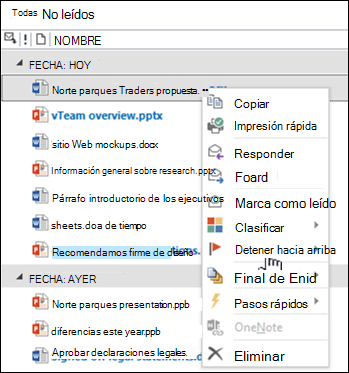
Si tiene varios documentos que desea compartir, puede arrastrarlos y colocarlos en un mensaje de correo electrónico para incluir vínculos a cada uno de los documentos automáticamente.
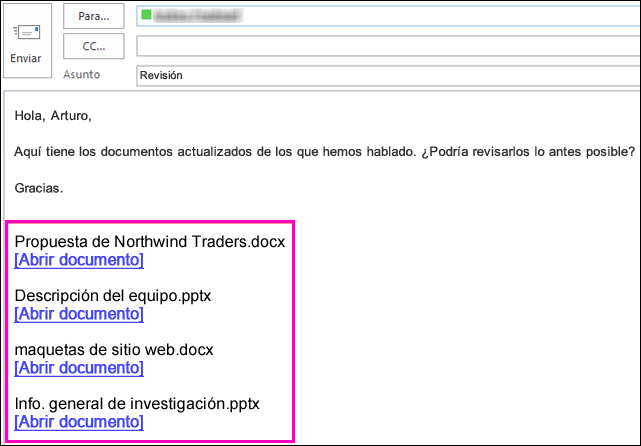
Agregue la carpeta Documentos a favoritos en Outlook
Si usa la lista Favoritos en Outlook, es posible que le sea útil incluir también las carpetas Documentos del buzón del sitio en la lista Favoritos. Puede hacer clic con el botón derecho en la carpeta Documentos y, a continuación, hacer clic en Mostrar en Favoritos.
Si tiene dos carpetas documentos en la lista Favoritos con el mismo nombre, Outlook agrega automáticamente el nombre del buzón al nombre de la carpeta (por ejemplo, "Documentos – HRTeamSite@contosobistro.onmicrosoft.com") para que pueda ver fácilmente qué carpeta es cuál.
Puede obtener más información sobre los favoritos de Outlook en Conservar las carpetas de correo usadas frecuentemente en Favoritos.







